So autorisieren Sie Audible in iTunes und spielen es auf dem Computer ab
Eine gute Sache Audible ist, dass es seinen Benutzern ermöglicht, mehrere Geräte beim Streamen von Hörbüchern zu verwenden. Erstaunlicherweise kann ein einziges Konto von vier Computern und drei Apple-Geräten gleichzeitig verwendet werden. Um jedoch eines Ihrer gekauften Hörbücher abzuspielen, muss das von Ihnen verwendete Gerät für dasselbe Audible-Konto autorisiert sein, das Sie für Ihre Einkäufe verwendet haben.
Dieser Beitrag wird Ihnen das detaillierte Verfahren mitteilen, das befolgt werden muss So autorisieren Sie Audible in iTunes. Indem Sie die richtigen Schritte lernen, können Sie die Audible-Bücher auf Ihrem Gerät genießen.
Inhaltsverzeichnis Teil 1. Wie autorisiere ich Audible in Ihrem iTunes?Teil 2. Audible in iTunes herunterladen und streamen (Windows)Teil 3. Übertragen Sie Audible zu iTunes auf Windows und MacTeil 4. Bonus: Hören Sie Audible-Bücher unbegrenzt auf jedem GerätTeil 5. Fazit
Teil 1. Wie autorisiere ich Audible in Ihrem iTunes?
Sobald Sie mit der Autorisierung Ihres Computers fertig sind, wäre auch das Synchronisieren von Songs möglich Apple-Geräte die Sie in Zukunft verwenden werden, werden ebenfalls automatisch autorisiert, sobald der Synchronisierungsvorgang in iTunes abgeschlossen ist. Lassen Sie mich für den Vorgang zum Autorisieren von Audible in iTunes zwei Arten von Verfahren mit Ihnen teilen, um dies zu tun.
Prozedur 1
- Öffnen Sie Ihren Windows-Computer und navigieren Sie dann zur iTunes-App. Klicken Sie auf das Symbol, um es zu starten.
- Wählen Sie in der Menüleiste der App die Registerkarte Konto.
- Wählen Sie danach die Option Autorisierungen und klicken Sie anschließend auf Diesen Computer autorisieren.
- Sie müssen dann sowohl Ihre Apple-ID als auch Ihr Passwort angeben. Daraufhin wird eine Bestätigung für die Kontoautorisierung angezeigt.
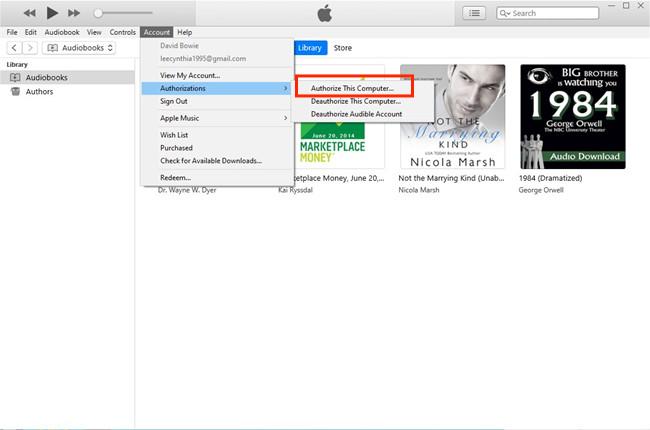
Prozedur 2
- Starten Sie die iTunes-App auf Ihrem Computer und gehen Sie dann zum Abschnitt Hörbücher, um nach einem bestimmten Audible-Titel zu suchen. Sie finden den Abschnitt Hörbücher unter Bibliothek.
- Wenn Sie den Titel sehen, klicken Sie darauf, um ihn abzuspielen. Sie können entweder darauf doppelklicken oder einfach auf den Titelnamen tippen, um ihn abzuspielen.
- Gleich danach werden Sie nach der Autorisierung Ihres Geräts gefragt. Dies geschieht automatisch, insbesondere wenn Sie dies noch nicht getan haben. Aber wenn es vorher erledigt wurde, dann wird das Hörbuch sofort abgespielt.
- Um fortzufahren, geben Sie einfach Ihren Benutzernamen und Ihr Passwort in Audible ein. Stellen Sie sicher, dass es dasselbe Audible-Konto war, das Sie beim Kauf dieses Titels verwendet haben. Wenn Sie sich nicht sicher sind, welches Audible-Konto das war, klicken Sie einfach mit der rechten Maustaste auf den ausgewählten Audible-Titel und wählen Sie dann die Option „Informationen“. Wie Sie dann direkt unter dem Abschnitt „Zusammenfassung“ sehen können, zeigt der Teil „Eigentümer“ das Audible-Konto an, das für den getätigten Kauf verwendet wurde.
- Wenn Sie fertig sind, klicken Sie auf die Schaltfläche OK.
Hinweis: Denken Sie daran, dass Sie während der Autorisierung von Audible in iTunes über ein stabiles Netzwerk verfügen müssen.
Teil 2. Audible in iTunes herunterladen und streamen (Windows)
Um mit dem Streamen von Hörbüchern in der iTunes-App zu beginnen, sollte der Download von der Audible-App zuerst erfolgen. Sobald dies erledigt ist, sollte der Import folgen. Befolgen Sie die detaillierten Schritte unten, um die Hörbücher herunterzuladen.
- Gehen Sie zum Microsoft Store und holen Sie sich dann die Hörbücher von der Audible-Anwendung.
- Sobald der Download der Anwendung abgeschlossen ist, starten Sie sie und finden Sie alle Bücher, die Sie anhören möchten.
- Um sie nach iTunes zu importieren, gehen Sie zum Abschnitt Bibliothek und wählen Sie dann alle Titel aus, die Sie nach iTunes übertragen möchten.
- Wie Sie sehen können, befindet sich neben jedem Audible eine Schaltfläche mit drei Punkten, die ausgewählt werden muss, um die Option In iTunes importieren zu sehen. Bevor Sie diesen Schritt vollständig durchführen können, muss zunächst die Autorisierung abgeschlossen werden. Da wir dies jedoch bereits vor einiger Zeit über das oben beschriebene Verfahren zur Autorisierung von Audible in iTunes getan haben, ist es jetzt einfach, mit dem Importieren der Dateien fortzufahren.
- Tippen Sie danach auf die Schaltfläche OK, die im Popup-Fenster angezeigt wird. Geben Sie danach alle Ihre iTunes-Kontoanmeldeinformationen ein. Wenige Sekunden später werden Ihr Audible- und Ihr iTunes-Konto miteinander verknüpft und die Hörbücher, die Sie auf Ihrem Audible-Konto haben, werden in Ihr iTunes-Konto importiert.
Wie können Sie Audible in iTunes unter Windows streamen?
Das Streamen von Audible-Büchern auf Ihrem Computer erfordert, dass Sie das Gerät zuerst autorisieren lassen. Angenommen, Sie haben dies bereits mit dem obigen Verfahren zur Autorisierung von Audible in iTunes abgeschlossen, lassen Sie uns nun mit den Hauptschritten fortfahren, um mit dem Hören der Hörbücher zu beginnen.
- Öffnen Sie Ihren Computer und gehen Sie dann zum Abschnitt Hörbücher. Dies kann durch Ändern der obigen Einstellungen von Musik zu Hörbüchern erfolgen.
- Im Fenster „Hörbücher“ sehen Sie oben die Registerkarten „Bibliothek“ und „Speichern“. Klicken Sie auf die Registerkarte Bibliothek, um die bisher gespeicherten Audible-Titel anzuzeigen.
- Wählen Sie einen beliebigen Titel zum Streamen aus. Sie können stattdessen darauf doppelklicken oder mit der rechten Maustaste darauf klicken.
Teil 3. Übertragen Sie Audible zu iTunes auf Windows und Mac
Es reicht nicht aus, zu lernen, wie man Audible in iTunes autorisiert, um die Audible-Bücher zu genießen. Sie müssen auch wissen, wie man es überträgt, damit das Spielen einfach ist. Für den Übertragungsprozess können Sie die Audiobooks from Audible App oder den Audible Download Manager verwenden.
Das Verfahren speziell für Hörbücher aus der Audible-App wurde bereits zuvor behandelt, also konzentrieren wir uns jetzt auf den Audible Download Manager. Sehen Sie sich die folgenden Schritte an.
- Beginnen Sie mit dem Download und der Installation der Audible Download Manager App.
- Starten Sie nach Abschluss der Installation die Anwendung und tippen Sie dann auf der Benutzeroberfläche auf die Schaltfläche Allgemeine Einstellungen.
- Daraufhin wird das Fenster „Allgemeine Einstellungen“ angezeigt. Von hier aus können Sie die Optionen unter „Nach dem Download Dateien importieren in“ sehen.
- Stellen Sie sicher, dass der iTunes-Speicherort einer der Orte ist, die zum Importieren der Dateien ausgewählt wurden.
- Wenn dies erledigt ist, wählen Sie die Schaltfläche Einstellungen speichern im unteren Teil des Fensters.

Manuelle Übertragung von Audible-Büchern zu iTunes
- Öffnen Sie Ihre iTunes-Anwendung und klicken Sie dann oben in der Menüleiste auf die Registerkarte Datei.
- Wählen Sie im Popup-Fenster Datei zur Bibliothek hinzufügen aus.

- Sie werden dann zu den verdächtigen Orten geleitet, an denen die Hörbücher auf Ihrem Gerät gespeichert wurden. Wählen Sie den richtigen Ordner aus, in dem sie gesammelt werden.
- Wählen Sie alle gespeicherten Hörbücher aus und tippen Sie dann auf die Schaltfläche Öffnen, um sie schnell zu importieren.
- Um die importierten Hörbücher zu finden, tippen Sie einfach auf das Buchsymbol und wählen Sie dann „Meine Hörbücher“.
Teil 4. Bonus: Hören Sie Audible-Bücher unbegrenzt auf jedem Gerät
Basierend auf der obigen Diskussion gab es viele Probleme, die Sie lösen müssen, wenn Sie das Streaming von Audible-Büchern in Ihrer iTunes-App durchsetzen wollen. Dies ist insbesondere dann der Fall, wenn Sie nicht wissen, wie Sie Dinge wie das Verfahren zum Autorisieren von Audible in iTunes tun sollen.
Um Audible auf mehreren Geräten abzuspielen, müssen Sie also das Originalformat von Hörbüchern in ein unterstütztes konvertieren, damit sie auf nicht autorisierten Geräten abgespielt werden können. Um dies zu ermöglichen, müssen Sie verwenden AMusicSoft Audible-Konverter. Dies ist ein Tool, das sich auf die Konvertierung und den Download von Hörbüchern in zugängliche Formate wie MP3, WAV, FLAC und M4A spezialisiert hat. Sobald das Buch in eines dieser Formate konvertiert wurde, ist das Streaming nicht mehr aufzuhalten. Du kannst Hören Sie Audible-Bücher auf dem PC und Mac ohne Grenzen, was mehr ist, können Sie auch Teilen Sie Ihre Lieblings-Audible-Bücher mit der Familie und Freunde.
Um mehr über diesen Konverter zu erfahren, sehen Sie sich die Liste der besten Funktionen unten an.
- Kann Hörbücher in zugängliche Formate konvertieren und herunterladen.
- Ermöglicht das Streamen von Hörbüchern mit verschiedenen Geräten und Playern.
- Schnelle Arbeitsgeschwindigkeit, die eine kurze Wartezeit bis zum Ende des Vorgangs gewährleistet.
- Einfache und leicht zu befolgende Anweisungen bei der Verwendung des Konverters.
- Benutzerfreundliche Oberfläche, die sehr einfach zu verstehen ist.
- Entfernung von DRM, um die Hörbücher ungeschützt zu machen und für andere Verfahren geeignet zu machen.
Wie verwende ich AMusicSoft Audible Converter?
- Öffnen Sie Ihren Browser, um nach der AMusicSoft-Website zu suchen. Dort können Sie den Audible Converter herunterladen und auf Ihrem Gerät installieren.
Kostenlos herunterladen Kostenlos herunterladen
- Öffnen Sie anschließend AMusicSoft Audible Converter und laden Sie die Hörbücher in den Konverter hoch, indem Sie auf die Schaltfläche „Datei hinzufügen“ klicken. Klicken Sie darauf und wählen Sie dann die Hörbücher aus Ihrer Sammlung aus.

- Wählen Sie aus den verfügbaren Ausgabeformaten eines aus, das für den Prozess verwendet werden soll. Sie müssen auch einen Ausgabeordner zuweisen.

- Klicken Sie auf die Schaltfläche Konvertieren und lassen Sie den Konvertierungsprozess beginnen.

- Laden Sie schließlich alle konvertierten Hörbücher herunter, indem Sie sie aus dem Menü Konvertiert herunterladen.
Teil 5. Fazit
Beim Streamen von Audible-Büchern gibt es so viele Dinge, die Sie lernen müssen. Sie müssen nicht nur lernen, die Bücher herunterzuladen, sondern auch, wie Sie Audible in iTunes autorisieren und in die erwähnte Anwendung übertragen, um das Hören zu genießen. Dies ist eigentlich ein Schritt-für-Schritt-Verfahren und Sie müssen sich besonders anstrengen, um den Prozess zu lernen. Wenn Sie diese Verfahren also nicht studieren möchten, würde ich vorschlagen, sie zu verwenden AMusicSoft Audible-Konverter stattdessen. Sobald dieses Tool verwendet wird, können Sie die Hörbücher unbegrenzt genießen.
Menschen Auch Lesen
- Können Sie Audible-Bücher mit Freunden teilen? Gelöst!
- Alles, was Sie über das iTunes-Hörbuchformat wissen sollten
- Zuverlässige Orte zum kostenlosen Herunterladen von Hindi-Hörbüchern
- Funktioniert Audible ohne WLAN? (Gelöst!)
- Verliere ich meine Bücher, wenn ich mein Audible kündige? (Vollständige Antwort)
- So konvertieren Sie AA in MP3 mit dem besten Konverter und Downloader
- Der beste Weg, um DRM aus Audible-Hörbüchern kostenlos zu entfernen
Robert Fabry ist ein begeisterter Blogger und Technik-Enthusiast. Vielleicht kann er Sie mit ein paar Tipps anstecken. Außerdem hat er eine Leidenschaft für Musik und hat zu diesen Themen für AMusicSoft geschrieben.